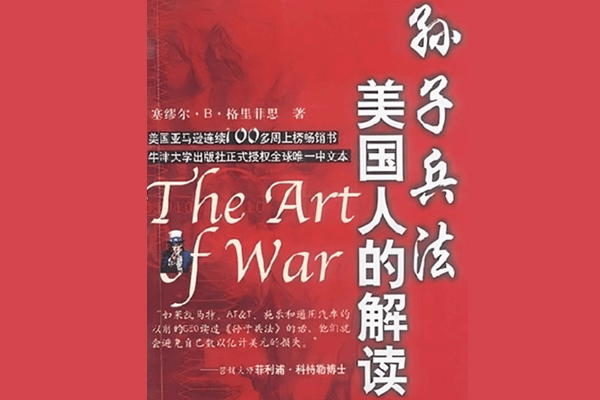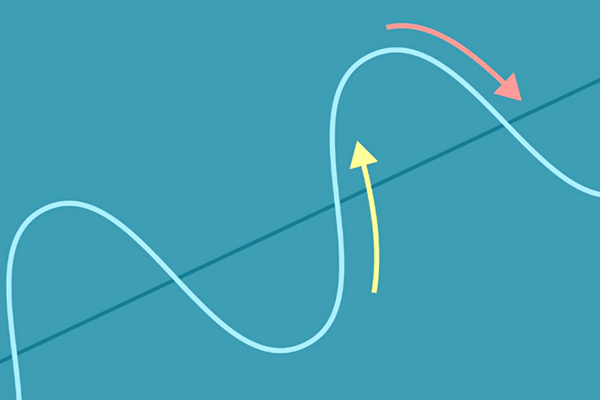*MetaTrader 4電腦版的帳號登入伺服器與下載管道相關,通常是從哪個管道下載的MetATRader 4應用,就會連接到該頻道對應的伺服器。換句話說,下載交易軟體的經紀商平台決定了您登入時所使用的伺服器。
MT4電腦版(Mac)帳號登入入口
第一種:選單列入口
1、在蘋果電腦中打開MT4.頂部選單列找到“文件”
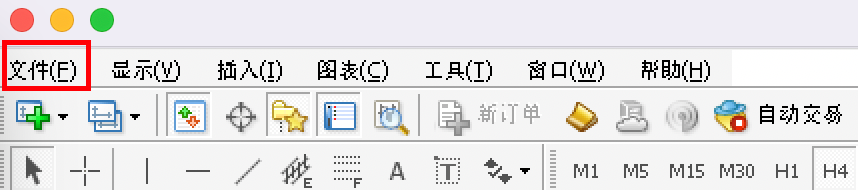
2、出現選單中點擊“登入交易帳戶”
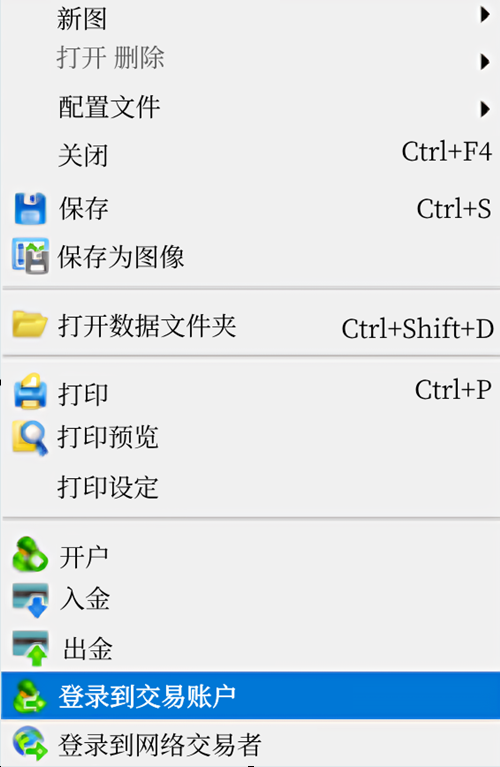
第二種:導航視窗帳戶入口
交易軟體頁面找到導航窗口,“帳戶”→“登录到交易帳戶”
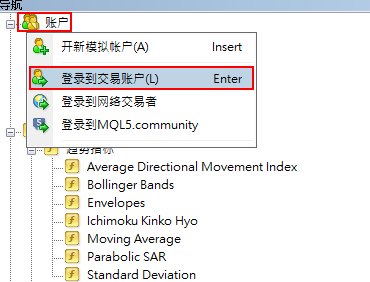
*透過以上兩種方法任選其一,即可開啟交易帳號登入窗口
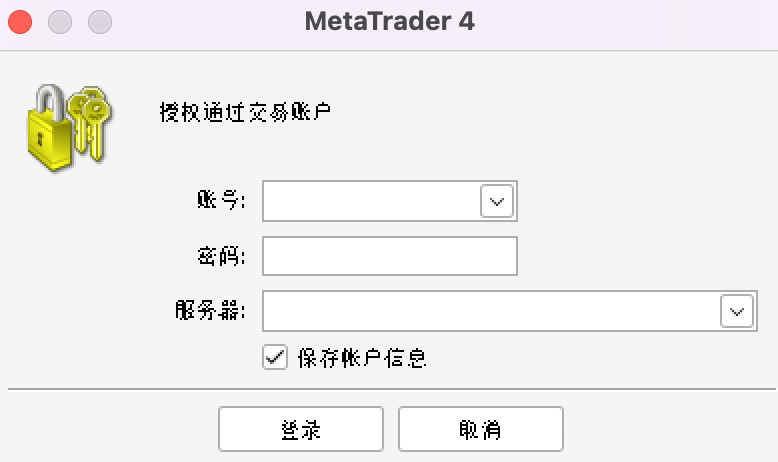
MT4電腦版(Mac)帳號登入說明
在帳號登入視窗填寫帳號登入信息:
①帳號登入名稱
②帳號登入密碼
③帳號所屬伺服器
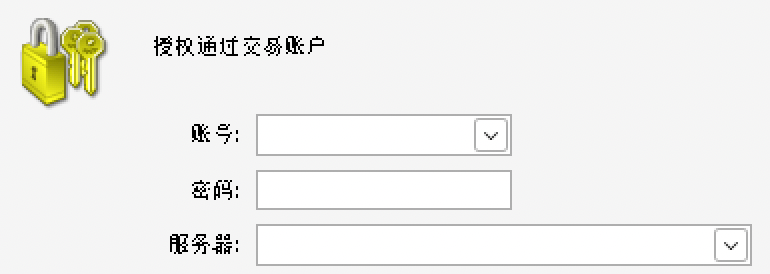
不同類型的帳號登入設定有所區別:
*模擬帳號登入
(MetaTrader 4模擬帳號有軟體內部開設和經紀商平台開設兩種方法)
填寫申請過的模擬帳號登入信息,完成後點擊“確定”。注意,選擇Demo屬性的類比帳號伺服器!
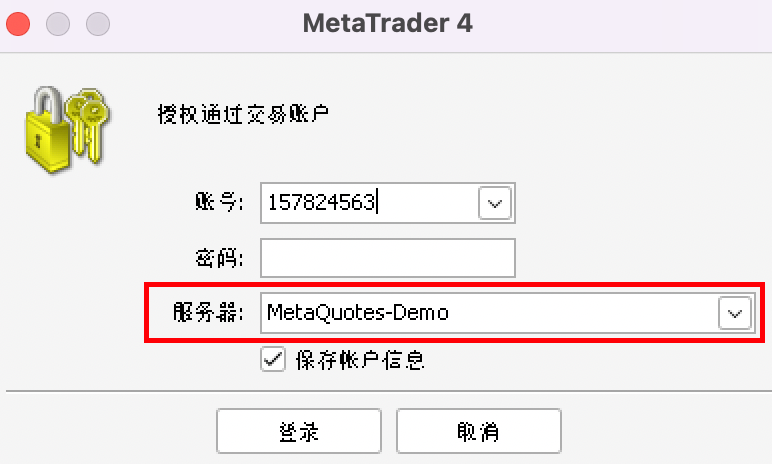
*真實帳號登入
(MetaTrader 4交易軟體真實帳戶必須經由可靠經紀商平台才可以開設)
填寫申請過的真實帳號登入資訊,確認無誤後,點選“確定”。注意,選擇Live屬性的真實帳號伺服器!
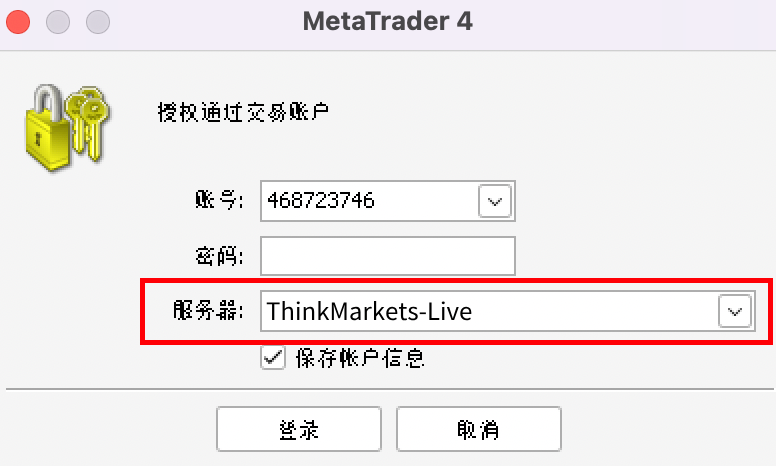
MT4電腦版(Mac)帳號登入常見問題及解決方法
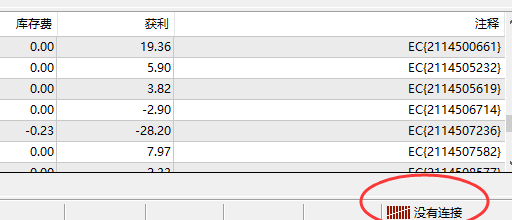
1、帳號或密碼錯誤
解決:確保輸入帳號和密碼時正確,注意大小寫、空格及字母數字組合;若忘記密碼,可透過經紀商官網或客服重置。
2、伺服器選擇錯誤
解決:確認所選伺服器位址,查看開戶郵件或聯絡經紀商客服確認正確的伺服器訊息。
3、網路連線問題
解決:檢查並確保設備連接穩定的WiFi或行動數據,必要時重啟設備或切換網絡。
4、帳戶被凍結或無效
解決:聯絡經紀商客服確認帳戶狀態,了解凍結原因並重新啟動帳戶。
5、MT4版本過舊
解決:前往官網下載安裝最新版本,確保作業系統與MT4版本相容。
6、虛擬機器軟體相容問題
解決:確保虛擬機器軟體與Mac作業系統相容,並更新至最新版本。
7、VPN或代理問題
解決:停用VPN或代理,或更換VPN伺服器,选择与经纪商伺服器接近的节点。
8、經紀商伺服器維護或故障
解決:檢查伺服器狀態,聯絡經紀商客服確認是否處於維護或故障中。
透過本文的指導,相信您已經掌握了蘋果MT4電腦版登入模擬帳號和真實帳號的方法,並能有效解決常見的登入問題。